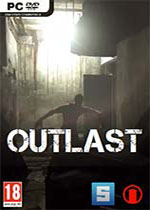百度网盘一直网络异常怎么办 百度网盘一直显示网络异常
作者:075玩 来源:互联网 2023-09-05 10:10:15
百度网盘是一款功能强大的网盘存储软件,支持在线存储、文档在线浏览以及离线下载功能,有些用户在使用的时候一直提示网络异常,不知道怎么回事,具体应该怎么操作呢?本篇整理了详细的教程,分享给大家,感兴趣的用户继续看下去吧。
百度网盘下载提示网络异常的解决方法:
方法一
1、“win+R”打开电脑的运行指令,在文本搜索框中输入“control”,点击“确定”按钮,从而进入电脑的控制面板。

2、在控制面板中,点击“系统和安全”,并在其向导页中,再点击“允许应用通过Windows防火墙”。

3、接下来,在允许的应用中,将百度网盘选项的两个复选框都勾选,并点击其下方的“确定”按钮,百度网盘网络异常的问题就能得到解决了。

方法二
1、用户登录百度网盘,点击其主界面左侧栏中的“全部文件”,从文件列表中找到由于百度网盘网络异常导致无法正常下载的文件,如下图。

2、鼠标右键点击该文件,在弹出的菜单栏中,点击“移动到”。

3、点击“新建文件夹”来更改百度网盘文件下载输出的路径,点击“确定”按钮。

4、右键点击这个因为百度网盘网络异常无法下载的文件,对该文件进行重命名,再点击下载。最后,用户会发现百度网盘网络不再异常了。

关 键 词:
- 上一篇:win10正式版系统怎么备份还原 win 10系统如何备份和还原
- 下一篇:返回列表
相关阅读
- 百度网盘一直网络异常怎么办 百度网盘一直显示网络异常
- win10正式版系统怎么备份还原 win 10系统如何备份和还原
- win10网卡驱动死活装不上怎么办 w10网卡驱动无法安装
- steam短期内来自您网络的失败登录过多怎么办
- GT 650M显卡参数表 GeForce GT 650M显卡规格特点 显卡GT650
- 联想ideapady510怎么样 联想ideapady510参数大全【图文】 联想ideapady510p多少钱
- Win7系统假死机现象的解决技巧(整理)
- 如何使用酷狗音乐K歌 怎么用酷狗音乐k歌
- 监听耳机是什么
- 笔记本电脑哪个好 热销笔记本推荐【图文】 有哪些性价比高的笔记本电脑值得推荐
推荐应用换一换
- 本类推荐
- 本类排行
- 1百度网盘一直网络异常怎么办 百度网盘一直显示网络异常
- 2win10正式版系统怎么备份还原 win 10系统如何备份和还原
- 3win10网卡驱动死活装不上怎么办 w10网卡驱动无法安装
- 4steam短期内来自您网络的失败登录过多怎么办
- 5GT 650M显卡参数表 GeForce GT 650M显卡规格特点 显卡GT650
- 6联想ideapady510怎么样 联想ideapady510参数大全【图文】 联想ideapady510p多少钱
- 7Win7系统假死机现象的解决技巧(整理)
- 8如何使用酷狗音乐K歌 怎么用酷狗音乐k歌
- 9监听耳机是什么
- 10笔记本电脑哪个好 热销笔记本推荐【图文】 有哪些性价比高的笔记本电脑值得推荐
- 热门软件
- 热门标签








 萌侠挂机(无限盲盒)巴兔iPhone/iPad版
萌侠挂机(无限盲盒)巴兔iPhone/iPad版 新塔防三国-全民塔防(福利版)巴兔安卓折扣版
新塔防三国-全民塔防(福利版)巴兔安卓折扣版 皓月屠龙(超速切割无限刀)巴兔iPhone/iPad版
皓月屠龙(超速切割无限刀)巴兔iPhone/iPad版 异次元主公(SR战姬全免)巴兔iPhone/iPad版
异次元主公(SR战姬全免)巴兔iPhone/iPad版 火柴人归来(送兔年天空套)巴兔安卓版
火柴人归来(送兔年天空套)巴兔安卓版 大战国(魂环打金大乱斗)巴兔安卓版
大战国(魂环打金大乱斗)巴兔安卓版 世界异化之后(感性大嫂在线刷充)巴兔安卓版
世界异化之后(感性大嫂在线刷充)巴兔安卓版 云上城之歌(勇者之城)巴兔安卓折扣版
云上城之歌(勇者之城)巴兔安卓折扣版 武动六界(专属定制高返版)巴兔安卓折扣版
武动六界(专属定制高返版)巴兔安卓折扣版 主公带我飞(打金送10万真充)巴兔安卓版
主公带我飞(打金送10万真充)巴兔安卓版 龙神之光(UR全免刷充)巴兔安卓版
龙神之光(UR全免刷充)巴兔安卓版 风起苍岚(GM狂飙星环赞助)巴兔安卓版
风起苍岚(GM狂飙星环赞助)巴兔安卓版 仙灵修真(GM刷充1元神装)巴兔安卓版
仙灵修真(GM刷充1元神装)巴兔安卓版 绝地枪王(内玩8888高返版)巴兔iPhone/iPad版
绝地枪王(内玩8888高返版)巴兔iPhone/iPad版 火柴人归来(送兔年天空套)巴兔iPhone/iPad版
火柴人归来(送兔年天空套)巴兔iPhone/iPad版 世界异化之后(感性大嫂在线刷充)巴兔iPhone/iPad版
世界异化之后(感性大嫂在线刷充)巴兔iPhone/iPad版 大战国(魂环打金大乱斗)巴兔iPhone/iPad版
大战国(魂环打金大乱斗)巴兔iPhone/iPad版 主公带我飞(打金送10万真充)巴兔iPhone/iPad版
主公带我飞(打金送10万真充)巴兔iPhone/iPad版